Почему я выбрал программу Virtual Dj 8 для работы на свадьбах
В этом посте хочу поделиться информацией о необходимом программном обеспечении для работы диджея на праздничных банкетах. Программа VIRTUAL Dj изначально заточена для работы на свадьбах и вечеринках в отличии, от очень популярных в России, TRAKTOR PRO и SERATO DJ, которые по моему мнению, идеально подходят для работы в клубе или для сольного выступления с авторскими сэтами.
Самый первый совет используйте толко лицензионные проги, если диджеинг для вас работа и способ пополнения личного бюджета. В начале карьеры, как и многие скачал Виртуал с торента, прога работала прекрасно, в самый не подходящий момент на свадьбе комп завис , а фейдеры контроллера перестали управлять Виртуалом, а тут еще при перезагрузке компа предательски начала обновляться или сканировать вирусы Винда (теперь только Mac). Эх, сколько неприятных эмоций было испытано в тот день. Теперь только лицензия и спокойная работа.
Первый контроллер Pioneer Ergo и комп с левым Virtual Dj 7
Virtual DJ 8. Знакомство с программой
Основное преимущество Virtual Dj 8 его универсальность. Разработчики внедрили в прогу все самое необходимое для удобной работы диджея на свадьбе или юбилее..
1. Встроенный редактор семплов, позволяет сделать отбивки на выход ведущих и поздравляющих по своему вкусу и необходимости, треки можно резать, играть с нужной точки, проигрывать циклично и линейно, синхронизировать под темп проигрываемой деки.
2. Удобные боковые меню, в которые можно подготовить самые важные треки в ближайший момент, а также накидать файлов в автомикс или отразить всю открытую папку в проводнике.
3. Virtual Dj8 это полноценная караоке машина в формате CDG (сделаю отдельный обзор функции караоке, подписывайся что бы не пропустить)
4. Замечательная встроенная функция Слайд-шоу с настраиваемыми переходами и временем показа слайдов. Часто молодожены или гости приносят флешку с фотками и просят показывать на экране фоном, во время застолья. Я предлагаю свою фишку, гости и родные присылают фото мне в WhatsApp и они попадают в презентацию на экран во время торжества.
5. Виртуал диджей 8 отлично справляется с видео файлами различных форматов без дополнительных плееров, видос очень оперативно запускается, звук идет в колонки, можно подложить музыкальный фончик на свой вкус. Основное применение фишки это или заранее подготовленные видео молодоженов Love Story или видео-поздравления друзей и родственников из далека, которые не смогли присутствовать. Даже во время банкета можно отправить мне в WhatsApp или Telegram видео из далека и через минуту оно на экране. Это всегда вызывает эмоции, особенно у невест. Неожиданные слова поздравления однокурсниц или брата из армии трогают по настоящему
6. Интересная фишка мгновенный текст на видео-семплах (Shaders), которые можно скачать на официальном сайте Virtual Dj8 в дополнениях. Таким способом я иногда подсказываю гостям что будет дальше или просто пишу добрые пожелания,
Обзор программы QuickBooks Online (квикбукс онлайн) на русском
В следующих постах расскажу о программе подробнее, пишите вопросы в комментарии.
Источник: dzen.ru
Подойдет, как диджеям любителям, так и профессионалам — Virtual DJ
Virtual DJ – программа, которая позволяет микшировать звуки и аудиотреки не хуже профессионального диджейского оборудования. Благодаря своей функциональности, софт популярен как у любителей, так и у профессионалов. Однако новичкам нужно быть готовым к тому, чтобы потратить некоторое время на изучение интерфейса.
Что это за программа?
Программа Virtual DJ – это внушительный набор инструментов, позволяющий создать идеальный микс, обработать аудиотрек, добавить звуковые эффекты. Программа позволяет совершенствовать свои навыки в микшировании треков любому пользователю.
Дважды (в 2010 и в 2013 годах) программа VirtualDJ была удостоена награды Best DJ Software («Лучший софт для диджеев»).
За 20 лет существования Virtual DJ, программу скачали более 100 миллионов человек со всего мира, в числе которых большое количество профессиональных диджеев. Появление программного оборудования позволило им заменить вертушки и использовать цифровую музыку вместо винила и компакт-дисков.
Virtual DJ позволяет смешивать сразу несколько дорожек, объединяя их в один трек, добавляя звуковые эффекты и переходы от одного трека к другому. Также с помощью Виртуал ДиДжей можно регулировать скорость воспроизведения, что позволит синхронизировать темп треков.
Несмотря на то, что Virtual DJ является многофункциональной программой, многие профессиональные диджеи до сих пор предпочитают использовать реальное оборудование, не торопясь переходить на цифровое звучание.
Основные возможности бесплатной версии
Первое знакомство с программой Virtual DJ Free потребует некоторого времени для изучения возможностей и интерфейса. После этого работа в Виртуал ДиДжей Фри будет простой и понятной. Большой плюс обеспечения – в наличии русскоязычной версии, которая будет работать как на OS Windows, так и на Mac.

Среди главных функцией программы можно выделить:
- редактирование записанного аудиотрека;
- возможность работы с большой библиотекой спецэффектов;
- наличие двух виртуальных проигрывателей, создающих имитацию вертушек;
- изменение тональности, скорости и других параметров в процессе создания трека;
- трехполосный эквалайзер;
- наличие функции караоке;
- возможность монтажа видеоклипов;
- удобная и понятная сортировка треков в каталоге;
- поддержка форматов MP3 и WAV.
Существуют два варианта программы Virtual DJ, разработанных для разных категорий пользователей. Virtual DJ Home подойдет для любительского домашнего использования. Версия PRO обладает расширенным функционалом и создана специально для опытных пользователей.
Как пользоваться программой?
После того, как вы скачали и установили программу Virtual DJ HOME FREE на свой компьютер, приступайте к изучению интерфейса. После первого запуска программы выберите «Основной интерфейс». Он разработан специально для новичков, которые только начинают осваивать виртуальное микширование треков.

Окно Virtual DJ HOME FREE разделено на три основные части:
- Панель работы с текущими треками (верхний блок). В центре панели располагается микшер. Именно в этой части программы будет проходить основная работа с аудиофайлами.
- Панель вспомогательного музыкального контента (средний блок). Предназначена для треков, которые вы планируете использовать в текущей сессии, а также для аудиофайлов, которые понадобятся в будущем.
- Панель навигации (в нижний блок) также содержит в себе дополнительные опции программы – библиотеку плагинов и спецэффектов.
Эти три основные части интерфейса будут регулярно использоваться в процессе работы. После изучения всех возможностей каждой вкладки можно приступать к созданию микса.
Полезное видео
Очень подробное описание программы, а так же инструкция как пользоваться 8 версией.
Как сводить треки?
Работа со сведением треков в Virtual DJ – основная функция программы. Для того чтобы начать обработку аудиотреков, необходимо:
- выбрать при помощи файлового менеджера необходимые треки, с которыми предстоит работать;
- добавить первый трек в левое окно (левую деку), второй – в правое окно (правую деку);
- программа проанализирует файлы, выдаст на экран графики звуковой волны.
Далее, нажимая кнопку Play, запускаем первый трек. Проанализировав его визуально, сопоставьте, совпадают ли звуковые пики двух добавленных вами файлов. Если нет, отрегулируйте их с помощью ползунка с правой стороны от «вертушки».
Подстроить звуковые графики треков друг под друга также помогут регуляторы частот — высоких, низких и средних.
После того, как треки будут проанализированы и подготовлены, можно приступать к сведению. Уберите громкость во второй деке практически полностью, запустите проигрывание трека и нажмите кнопку SYNC. Текущие позиции обоих аудиофайлов будут автоматически синхронизированы.
Таким же образом отрегулируйте скорость проигрывания и уровни частот второго трека. Одновременно увеличивайте громкость музыкального файла во второй деке и уменьшайте значение громкости в первой.
Также в процессе регулировки треков можно добавить различные сэмплы или звуковые эффекты. После этого процесс сведения двух треков в один микс можно считать законченным.
Полезное видео
«Живой» пример как сводить треки.
Аналоги этого софта
Программа Virtual DJ является одной из самых популярных и востребованных, но далеко не единственной среди диджейского софта. Существуют аналоги, которые также позволяют успешно микшировать аудиофайлы.
- PCDJ. Довольно удобное программное средство, оснащенное микшером, эквалайзерами и различными эффектами. Также в программе присутствуют функции караоке и видеомикшера. Программное обеспечение платное, версию для ознакомления можно скачать в свободном доступе.
- Digital DJ. Этот софт не отличается расширенным функционалом, поэтому подойдет только для начинающих диджеев. При этом вы получите понятный и красивый пользовательский интерфейс.
- DJ Music Mixer. Простой, но функциональный софт, который позволяет микшировать композиции, сочетая лупы, или же пользоваться нелинейным методом. Программа максимально проста в использовании, интерфейс максимально понятен. Для работы с музыкальным файлом, достаточно просто перетащить его в окно программы и создать список воспроизведения, настроив параметры.
- Traktor Pro. Популярная программа для цифрового диджеинга отличается гибкостью и надежностью. Приложение дает возможность легко и быстро микшировать треки и добавлять спецэффекты буквально одним нажатием клавиши. Это особенно удобно в ситуации, когда свести треки нужно максимально оперативно. Благодаря расширенному функционалу и поддержке большого количества форматов, программа является одним из лидеров на рынке.
- Есть и онлайн аналоги этой программы, но они не так эффективны как десктопные версии. Так что лучше качайте себе на ПК и уже потом редактируйте музыку.
Скачать
Скачать англоязычную версию можно на официальном сайте.
Заключение
Программа Virtual DJ является универсальным программным обеспечением, которое подойдет как начинающим диджеям, так и искушенным профессионалам. Индивидуальный выбор версии программы поможет получать самые первые навыки в микшировании треков или же профессионально создавать оригинальные миксы для широкой публики.
Источник: redsoft.club
Как использовать Virtual DJ
wikiHow работает по принципу вики, а это значит, что многие наши статьи написаны несколькими авторами. При создании этой статьи над ее редактированием и улучшением работали, в том числе анонимно, 27 человек(а).
Количество просмотров этой статьи: 53 827.
В этой статье:
Virtual DJ — это программа для микширования звука, которая имитирует настоящее оборудование ди-джеев. Вы можете использовать Virtual DJ для того, чтобы импортировать песни в формате MP3 и микшировать звуки, используя многослойные дорожки. Virtual DJ позволит любому пользователю микшировать музыку без необходимости покупки дорогого оборудования.
Метод 1 из 3:
Получение Virtual DJ

- Хотя Virtual DJ – это довольно мощная программа, многие профессиональные ди-джеи предпочитают реальное оборудование.

- Windows XP или Mac iOS 10.7.
- 512 МБ (Windows) или 1024 МБ (Mac) оперативной памяти.
- 20-30 МБ свободного места на жестком диске.
- DirectX или CoreAudio совместимая звуковая карта.
- Процессор Intel. [1] X Источник информации

- Для работы Virtual DJ 8 потребуется мощный компьютер (смотрите ссылку на рекомендованные требования выше), так как это последняя версия программы с увеличенными возможностями. Но Virtual DJ 7 обновлялся и улучшался в течение 18 лет, поэтому эта версия стабильно работает практически на любом компьютере.
- Если вы не можете получить доступ к вышеуказанному сайту для скачивания Virtual DJ, вы можете скачать программу с другого сайта (поищите его в интернете).

- Для подключения Virtual DJ к реальному оборудованию вы должны заплатить единовременный лицензионный сбор в размере $50. [3] X Источник информации
Метод 2 из 3:
Ознакомление с Virtual DJ

Запустив программу, выберите «Основной интерфейс». Интерфейс – это внешний вид программы, а различные темы оформления (скины) имеют разные уровни сложности. Выберите «Основной интерфейс», если вы новичок в работе с Virtual DJ. Virtual DJ – это мощная программа и вам, скорее всего, захочется протестировать все ее функции. Не поддавайтесь искушению и сначала изучите основы.

- Пользователи iTunes могут выбрать файл «iTunes Music Library.xml», расположенный в папке «My Music» – «iTunes Library». [4] X Источник информации

- Активная форма сигнала. Здесь вы можете видеть ритм песни. Активная форма сигнала состоит из двух частей: формы сигнала и CBG (Computed Beat Grid – вычисленная сетка ритма). Верхняя часть (форма сигнала) отображает динамику музыки. Маркеры (как правило, квадратные), показывают резкие, громкие звуки, вроде ударов барабанов или вокальной партии. Это позволяет вам следить за основным ритмом вашего микшированного трека. Нижняя часть (CBG) отображает темп композиции, чтобы вы следили за ритмом, даже если вы не слышите его.
- Деки. Служат для микширования треков. Представьте, что вы загрузили по треку в каждую деку – Virtual DJ сымитирует панель управления и вертушку (как в реальном оборудовании). Левая дека представлена синим дисплеем, а правая – красным.
- Левая дека. Имитирует функции обычной фонограммы.
- Правая дека. Позволяет одновременно воспроизводить и редактировать треки.

Для работы с треками просто перетащите их в Virtual DJ (в любую деку). В большинстве случаев в левой деке отображается трек, который воспроизводится в настоящее время, а в правой – трек, который будет воспроизведен. Вы можете использовать раздел выбора файлов (в нижней части экрана) для нахождения песен и аудиофайлов.

Измените тему (скин) и настройки в меню «Конфигурация» (в верхнем правом углу). В этом меню вы можете настроить Virtual DJ, чтобы микшировать треки, редактировать их и выполнять другие действия так, как вам нужно. Нажмите «Конфигурация», чтобы просмотреть доступные опции. Некоторые из них довольно продвинутые, например, «Пульт дистанционного управления» и «Сеть»; нажмите «Скины», чтобы расширить список доступных опций.

Скачайте новые скины для получения доступа к новым функциям и оформлению. На сайте Virtual DJ вы найдете список скинов и функций, которые вы можете скачать. Эти функции позволят вам настроить программу согласно вашим предпочтениям. Скины имеют рейтинг и проверены антивирусом, и вы можете найти тему, которая вам нужна. [5] X Источник информации

- Воспроизведение/Пауза. Позволяет ставить воспроизведение трека на паузу и воспроизводить его с того места, где вы нажали на паузу.
- Стоп. Останавливает воспроизведение и перематывает трек в начало.
- Закрепление ритма. Закрепляет ритм трека и гарантирует, что все выполняемые задачи будут синхронизированы в соответствии с этим ритмом. Например, если вы хотите сделать скретчинг (в левой или правой деке), нажмите эту кнопку, чтобы убедиться, что диск воспроизводиться в ритме трека. Функция «Закрепление ритма» дает Virtual DJ преимущество по сравнению с обычным оборудованием ди-джеев.
- Скорость. Позволяет увеличить или уменьшить скорость воспроизведения трека, также известную как BPM (Beats Per Minute – ударов в минуту). Переместите ползунок вверх, чтобы уменьшить скорость воспроизведение трека, или вниз, чтобы увеличить ее. Эта функция необходима при микшировании треков для того, чтобы синхронизировать скорости их воспроизведения.

Изучите вики-страницы Virtual DJ, чтобы получить дополнительную информацию. В Virtual DJ огромное число функций; чтобы изучить их, откройте вики-страницы Virtual DJ, где вы найдете широкий спектр онлайн-уроков.
Источник: ru.wikihow.com
Лучшие виртуальные машины для Windows: ставьте, если очень хочется посмотреть на другие ОС
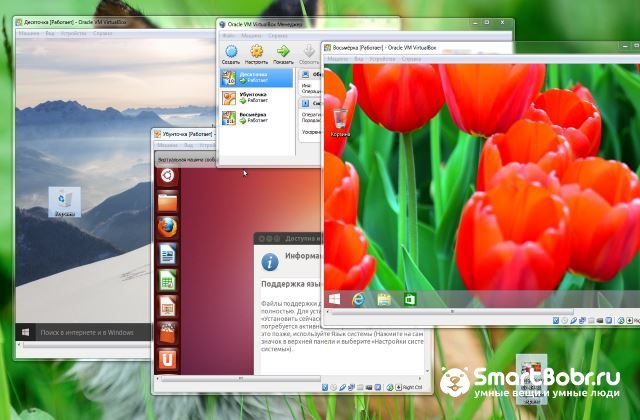
Рассмотрим детальнее, что такое виртуальные машины для Windows и для чего они нужны. Узнайте все о лучших симуляторах ОС и о том, как начать их использование.
Виртуальная машина (ВМ) – это компьютерное приложение, с помощью которого пользователь может создавать имитацию операционной системы. В машине устанавливается образ ОС для использования внутри существующей системы. Очень удобно, не правда ли? Но есть и подводные камни. Читайте, с чем вы столкнетесь при установке и какую виртуальную машину для Виндовс версий 7,8 и 10 лучше выбрать.
Зачем нужны виртуальные машины для ПК?
В большинстве случаев ВМ используются для тестирование программного обеспечения в разных операционных системах. Для работы с несколькими ОС понадобится всего один компьютер, что существенно ускоряет работу.
На одном компьютере можно запустить одновременно несколько виртуальных машин. Их количество зависит от доступной оперативной памяти и места на детском диске, так как виртуальная ОС потребляет точно такой же ресурс памяти, как и обычная инсталлированная на компьютере копия.
С помощью виртуальных машин можно работать с программами, функциями, которые недоступны в основной ОС. Также, есть возможность создания резервных копий ВМ, с их последующим перемещением и использованием на других компьютерах.
Вирусы, ошибки и другие сбои виртуальной ОС не влияют на работу основной системы. После закрытия машины происходит остановка работы дополнительной ОС и освобождается оперативная память.
В процессе работы ВМ устройство может тормозить, ведь повышенное потребление ресурсов хранилища приводит к увеличению времени обработки запросов.
Причины установки ВМ:
- Вы хотите ознакомиться с работой других операционных систем без их полноценной инсталляции. Если есть потребность в замене существующей ОС, для начала воспользуйтесь виртуальным симулятором, чтобы протестировать другие варианты ПО. Это избавит вас от возможных багов и несовместимости с аппаратной частью;
- Вы являетесь разработчиком и хотите создать комплексную систему для тестирования создаваемых приложений.
VirtualBox
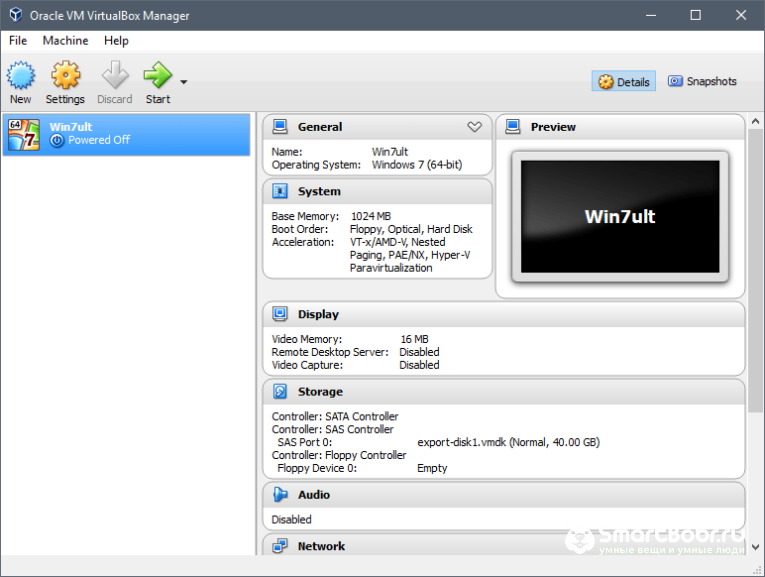
Посмотреть все 12 фото
VirtualBox – это виртуальная машина для Windows 7,8,10. Среда виртуализации распространяется на бесплатной основе и может быть установлена как для работы с операционными системами, так и для развертывания сетевой инфраструктуры и хостинга сайтов.
Главное окно VirtualBox:
Главная особенность данной виртуальной машины – это кроссплатформенность. Она отлично работает на всех версиях Виндоус. Также, с сайта разработчика можно скачать инсталляторы для Mac OS, Linux, Debian. В самой среде виртуализации можно устанавливать любые десктопные ОС.
С помощью VirtualBox вы сможете ознакомиться с функционалом ОС или же в безопасном режиме протестировать программу без вреда основной системе. Часто пользователи предпочитают устанавливать на виртуальные машины старые игры, которые несовместимы с современными ОС.
После завершения работы симулятора все данные и изменения будут сохранены. При следующем включении вы будете возвращены на рабочий стол и сможете продолжить выполнение задач.
Преимущества и недостатки
Преимущества VirtualBox:
- Бесплатное распространение. 90% аналогичного ПО является платным, в то время как VirtualBox можно получить совершенно бесплатно. Функции и возможности программы не ограничиваются разработчиком;
- Возможность создания скриншотов – снимков экрана виртуальной системы. Итоговое изображение будет отображать только окно дополнительной ОС. Создание скринов с помощью основной ОС ухудшает разрешение и захватывает еще и ваш обычный рабочий стол;
- Создание точной копии существующей виртуальной машины;
- Возможность перетаскивания папок, ярлыков и других объектов внутри симулятора;
- Единая файловая система – из виртуальной машины можно получить доступ к директориям, которые хранятся на ПК, и наоборот;
- Одновременная работа с несколькими машинами.
Также, отличительной особенностью новой VirtualBox 4 является удобная система управления виртуализацией и интуитивно-понятная рабочая область программы. Также, в новой сборке доступна возможность выполнения захвата видео с экрана дополнительной ОС.
VirtualBox поддерживает работу с подключенными к компьютеру USB-носителями.
Недостатки программы:
- Замедление работы компьютера. Даже если ваш ПК имеет хорошие технические характеристики, достаточное место оперативной и постоянной памяти, при использовании виртуальной машины будет наблюдаться более медленное выполнение всех функций. Если в процессе создания ВМ вы выделили её слишком много памяти, компьютер будет сильно зависать или выключаться;
- Недостаточное количество видеопамяти. Если вам нужно добиться максимально качественного изображения, сделать это будет сложно с помощью VirtualBox. Программа позволяет настроить параметры использования видеокарты только на базово уровне.
Как установить
Для установки программы VirtualBox загрузите инсталлятор с официального сайта разработчика – компании Oracle. Процесс установки стандартный и не требует дополнительных настроек:
- Запустите файл EXE;
- Выберите Жесткий диск, на котором будет находиться корневая папка с программой;
- Дождитесь завершения инсталляции. В случае необходимости, пользователь может посмотреть статистику использования жёсткого диска в процессе установки.
В поле «Custom Setup» есть возможность отключить поддержку USB, сетевых служб. Это позволяет уменьшить итоговый размер приложения.
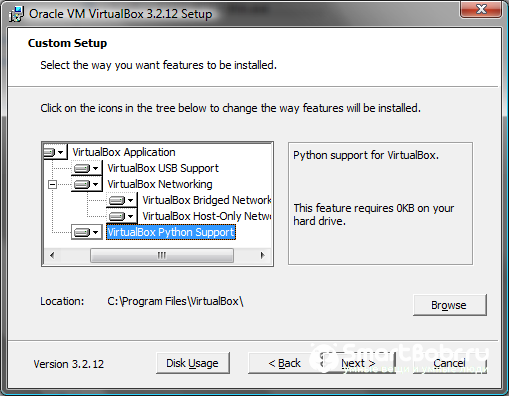
- Какой дистрибутив операционной системы на базе Linux скачать и установить
- 10 лучших операционных систем – почему иногда стоит избавиться от Windows
- Безопасный режим Виндовс 7,8,10 – как зайти и что там делать, для…
Видеоинструкция, как установить две ОС с помощью VirtualBox
Обзор функционала и первая настройка программы
Поле установки программы можно приступать к созданию первой виртуальной машины. Кликните на кнопку «Создать» в левом верхнем углу окна. Откроется вкладка настройки ВМ:
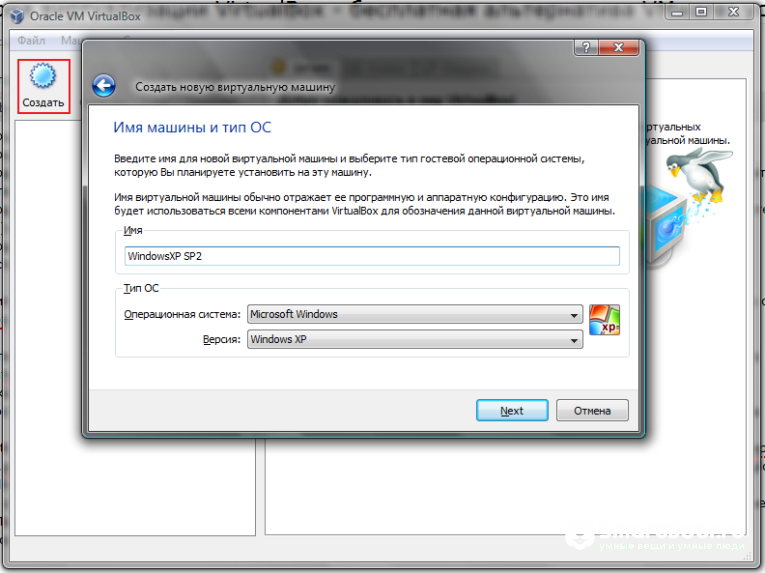
В окне мастера настройки выберите тип виртуальной ОС (Windows, Linux, Debian, MacOS) и ее версию. Задайте имя для создаваемого симулятора и кликните на кнопку «Далее».
Затем, программа предоставит вам возможность самостоятельно указать размер оперативной памяти, который будет выделен под дополнительную ОС. Для пользователей-новичков советуем задавать значение, которое указано в поле «Рекомендуемый размер основной памяти».
Размер оперативной памяти для ВМ следует определят в зависимости от технических характеристик вашего ПК. Если на вашем компьютере доступно 4 ГБ оперативной памяти, для нормальной работы симулятора будет достаточно 512 МБ-1 ГБ.
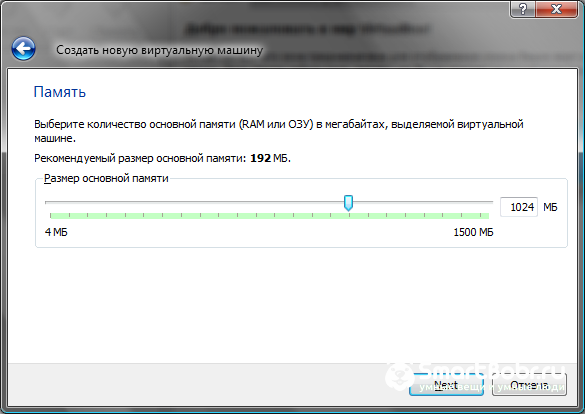
Посмотреть все 12 фото
Далее программа попросит выбрать в файловой системе образ ОС (который соответствует указанному ранее семейству и версии). После завершения настройки появится окно с кратким перечислением всех параметров. Нажмите на «Финиш».
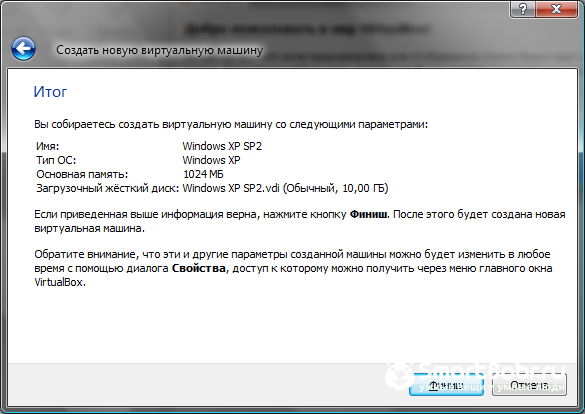
После завершения установки виртуального Windows, в главном окне VirtualBox появиться иконка для запуска ОС. Кликните на нее и дождитесь загрузки рабочего стола. При необходимости, выполните установку драйверов.
Для автоматического обновления драйверов откройте вкладку «устройства» на панели инструментов виртуальной машины. Затем нажмите на нужный тип носителя и в новом окне следуйте инструкции для получения нового ПО.
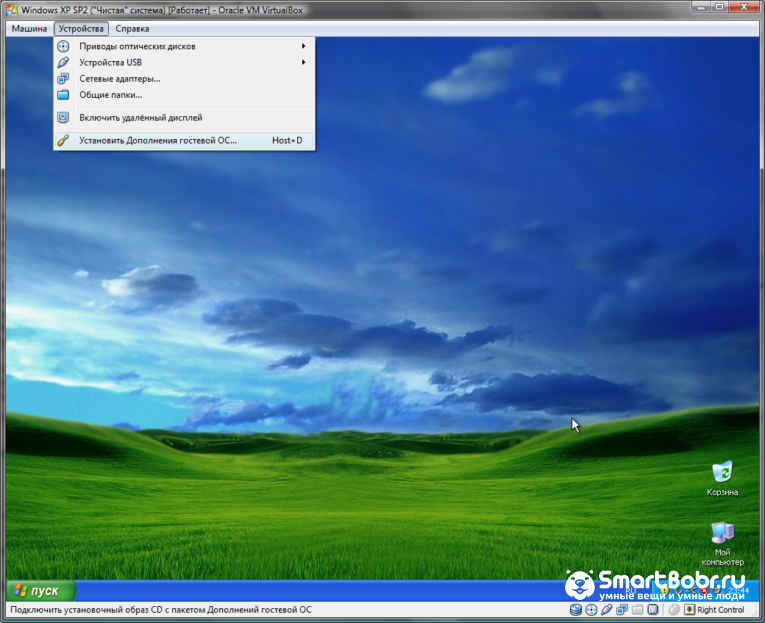
- Какой дистрибутив операционной системы на базе Linux скачать и установить
- 10 лучших операционных систем – почему иногда стоит избавиться от Windows
- Безопасный режим Виндовс 7,8,10 – как зайти и что там делать, для…
Готово. Теперь вы можете начинать работу с виртуальной операционной системой. Для выхода из программы сначала выключите ОС, а потом закройте VirtualBox.
VMware
VMWare Workstation – это лучшая виртуальная машина для Windows 10. Разработчик позиционирует программу как удобную платформу для создания виртуализации. По сравнению с другими популярными аналогами, VMWare поддерживает больше функций для кастомной настройки виртуальной машины и позволяет синхронизировать симулятор с инструментами разработки ПО.
Данная среда для виртуализации популярна среди программистов, веб-дизайнеров и других специалистов, которым часто приходиться тестировать работу своих проектов на кроссплатформенность.
Преимущества и недостатки
Среди преимуществ VMWare можно выделить:
- Удобную панель инструментов;
- Синхронизацию со средствами разработки от Майкрософт, в частности платформы .NET и программной среды Visual Studio;
- Система безопасности. Встроенные инструменты VMWare обеспечивают высокий уровень защиты ваших файлов в дополнительной ОС. Симулятор может выявлять попытки вредоносной активности устранять их;
- Работа служб шифрования для созданных виртуальных машин.
Недостатки приложения:
- Платное распространение. Пользователь может скачать бесплатную пробную версию утилиты, но для получения полной версии приложения со всеми доступными функциями потребуется оплатить годовую или ежемесячную подписку;
- Не подойдет для новичков. Если вы раньше не использовали симуляторы операционных систем, рекомендуем начать работу с более простых вариантов. К примеру, VirtualBox и стандартного для Виндоус Hyper V. VMWare подойдет продвинутым пользователям, которые предпочитают выполнять настройки системы вручную.
Как установить
Скачать виртуальную машину для Windows можно с официального сайта разработчика VMWare.com.
В процессе установки программы рекомендуется выключить Защитник Windows или другой работающий антивирус. Это необходимо только для правильной инсталляции всех файлов и алгоритмов шифрования, которые применяет программа для виртуальных машин. Никакого вреда для вашей основной ОС нанесено не будет, так как продукт скачан с официального источника.
Обзор функционала и первая настройка программы
Для создания первой виртуальной машины в VMWare понадобится загрузить на компьютер дистрибутив ОС, которую вы хотите использовать в эмуляторе. Затем откройте окно установленного приложения и кликните на поле «Создать новую виртуальную машину»
Обратите внимание! Пользователь может создать группу виртуальных машин, вместо нескольких симуляторов. Это позволяет снизить ресурс потребляемой оперативной памяти и ускорить работу компьютера и симулятора ОС.
В окне мастера настройки ВМ укажите путь к образу операционной системы (это может быть файл в памяти компьютера или загрузочный диск). Также, есть возможность настроить виртуальную машину без установки ОС (её можно инсталлировать позже).
Далее следуйте инструкции, чтобы установить виртуальную машину:
- В появившемся окне укажите имя ОС, имя пользователя и пароль доступа к учётной записи;
- Укажите, на каком диске вашего компьютера будет храниться виртуальная машина;
- Выделите нужно количество оперативной памяти для работы ВМ;
- Настройте оборудование (автоматически или вручную).
После завершения настройки виртуальной машины дождитесь установки образа ОС и начинайте работу:
Microsoft Virtual PC
Microsoft Virtual PC – это еще один популярны эмулятор виртуальных машин. Программа хорошо совместима со всеми версиями OS Windows. Если в качестве основной ОС вы используете продукт от Майкрософт, для эмуляции советуем выбрать именно Microsoft Virtual PC.
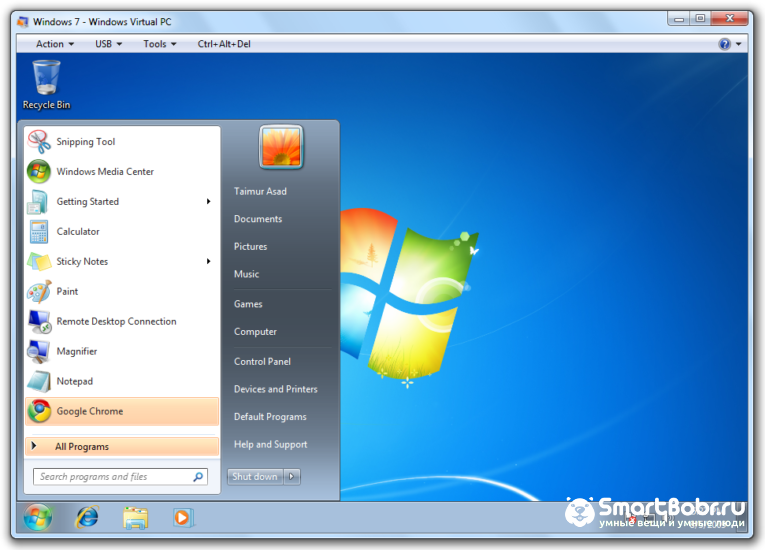
Преимущества и недостатки
Преимущества эмулятора:
- Отличная совместимость со всеми версиями ОС Виндоус. В большинстве случаев, пользователю не нужно устанавливать никаких дополнительных драйверов для виртуальной ОС. Все они синхронизируются с основной системой;
- Общий доступ к файловой системе. Получайте доступ к файлам, которые хранятся на жёстком диске ПК через окно ВМ;
- Поддержка ОС Windows с разрядностью 64 бит в режимах работы «Гостевой хост» и «Гостевая среда»;
- Поддержка аппаратной виртуализации.
Недостатки:
- Есть платные функции. Программа распространяется на бесплатной основе, но за поддержку настройки группы виртуальных ОС придется купить подписку;
- Отсутствует поддержка Линукс-подобных систем.
Обзор функционала и первая настройка программы
Для установки виртуальной ОС сначала загрузите ее образ в память компьютера, а затем откройте приложение Microsoft Virtual PC. Кликните на кнопку «Создать виртуальную машину» и в новом окне настройте следующие параметры:
- Задайте имя новой ОС;
- Выделите место для её жесткого диска и размер оперативной памяти;
- Вберите, какие устройства будет поддерживать ВМ (сетевое окружение, флеш-накопители и так далее).
Итог
Мы рассказали вам о лучших виртуальных машинах для Windows, но далеко не о всех. Если вы считаете, что это не самые лучшие — пишите в комментариях! Помогите новичкам-читателям определиться, с какого эмулятора начать.
Источник: smartbobr.ru
Virtual DJ — программа для Windows — отзывы

Сразу хочется предупредить, что я собственно и работаю DJ-ем, поэтому отзыв будет написан от меня, как от профессионала в этой сфере (поверьте, в этом я понимаю). Вобщем с моей точки зрения. Virtual DJ представляет.
1263
Беларусь, Минск
Лучше программы для микширования не найти.
Достоинства:
Простота, быстродействие, разнообразие скинов и эффектов.
Недостатки:
Бесполезность сэмплера, «мешанина» звука в наушниках при работе с одной звуковой картой.
Занимаюсь микшированием музыки на компьютере. Работаю в основном с техно-музыкой (минимал, дарк техно). Делаю сеты только на программе Virtual DJ 6.0. Почему? А потому что эта программа по удобству, простоте использования и наличии спец.
142
Россия, Липецк
Спешите открыть для себя отличную программу для старта! Вся инфа в статье!
Достоинства:
Простая в установке и использовании.
Недостатки:
Подлагивает на совсем старых компьютерах.
Этим сервисом я начал пользоваться довольно давно. Программка создана специально для начинающих диджеев. Сведение в данной программке может быть автоматическим и может осуществляться вручную при помощи соответствующего микшерного управления, предусмотренного данным сервисом. Яркая, контрастная палитра.
Источник: otzovik.com